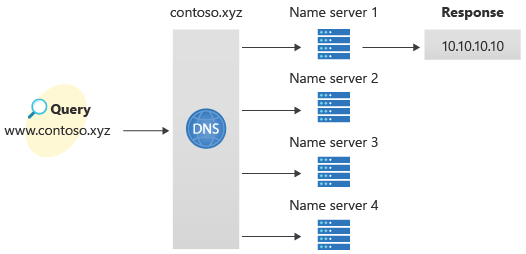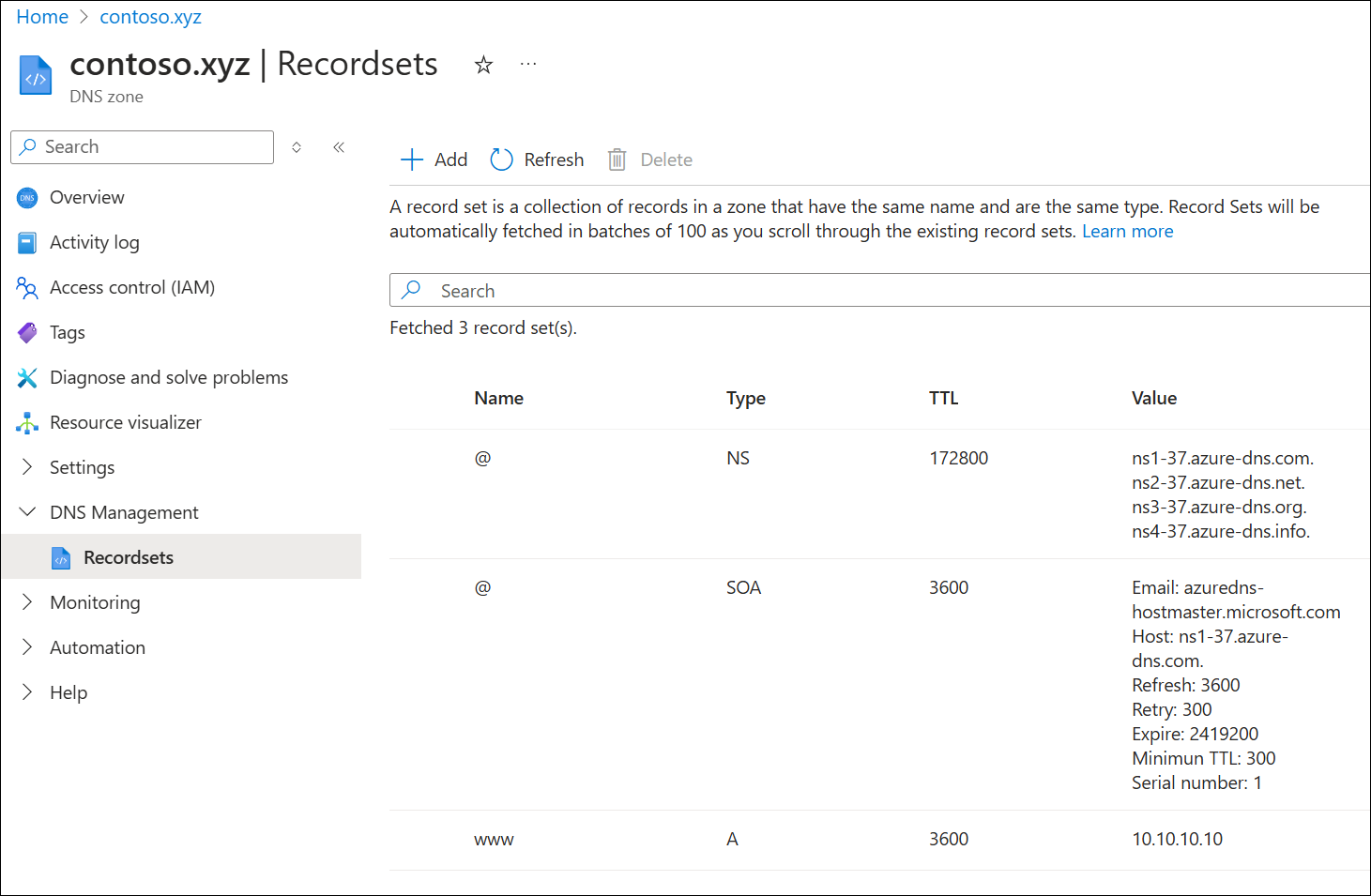Avvio rapido: Creare una zona e un record DNS di Azure usando il portale di Azure
È possibile configurare DNS di Azure per la risoluzione dei nomi host nel dominio pubblico. Se ad esempio è stato acquistato il nome di dominio contoso.xyz da un registrar, è possibile configurare DNS di Azure in modo da ospitare il dominio contoso.xyz e risolvere www.contoso.xyz nell'indirizzo IP del server Web o dell'app Web.
In questa guida introduttiva si crea un dominio di test e quindi si crea un record di indirizzo per risolvere www nell'indirizzo IP 10.10.10.10.
Importante
I nomi e gli indirizzi IP in questa guida introduttiva sono esempi che non rappresentano scenari reali. L'indirizzo IP privato 10.10.10.10 viene usato qui con una zona DNS pubblica a scopo di test.
È anche possibile eseguire questi passaggi usando Azure PowerShell o l'interfaccia della riga di comando multipiattaforma di Azure.
Se non si ha una sottoscrizione di Azure, creare un account gratuito prima di iniziare.
Per tutti i passaggi del portale, accedere al portale di Azure.
Prerequisiti
È richiesto un account Azure con una sottoscrizione attiva. Creare un account gratuitamente.
Accedere al portale di Azure
Accedere al portale di Azure con il proprio account Azure.
Creare una zona DNS
Una zona DNS contiene le voci DNS per un dominio. Per iniziare a ospitare il dominio in DNS di Azure, creare una zona DNS per tale nome di dominio.
Per creare la zona DNS:
- In alto a sinistra selezionare Crea una risorsa, immettere la zona DNS in servizio di ricerca e marketplace e quindi selezionare Zona DNS.
- Nella pagina Zona DNS selezionare Crea.
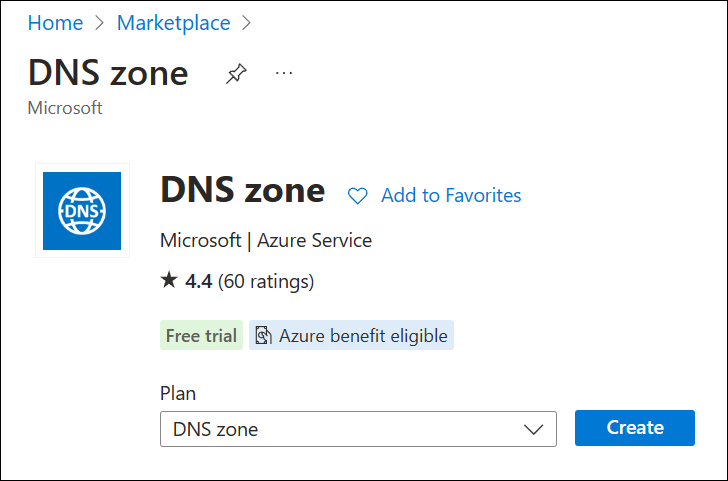
Nella pagina Crea zona DNS digitare o selezionare i valori seguenti:
- Gruppo di risorse: selezionare Crea nuovo, immettere MyResourceGroup e selezionare OK. Il nome del gruppo di risorse deve essere univoco all'interno della sottoscrizione di Azure.
- Nome: digitare contoso.xyz per questo esempio di avvio rapido. Il nome della zona DNS può essere qualsiasi valore non già configurato nei server DNS di Azure. Un valore reale sarebbe un dominio acquistato da un registrar di nomi di dominio.
- Località del gruppo di risorse: selezionare una località per il nuovo gruppo di risorse. In questo esempio la località selezionata è Stati Uniti occidentali.
Selezionare Rivedi e crea e quindi Crea.
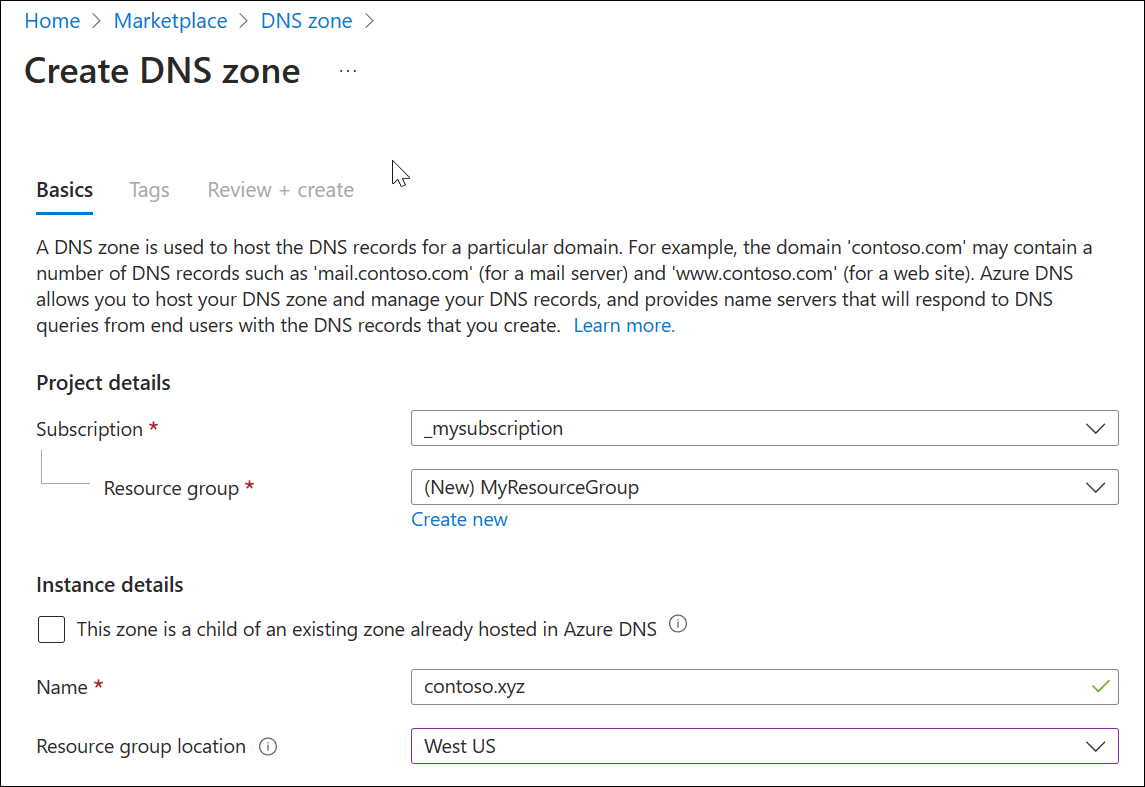
La creazione della zona può richiedere un minuto.
Creare un record DNS
Successivamente, i record DNS vengono creati per il dominio all'interno della zona DNS. Viene creato un nuovo record di indirizzo, noto come record "A", per risolvere un nome host in un indirizzo IPv4.
Per creare un record "A":
Nella portale di Azure, in Risorse aprire la zona DNS contoso.xyz.
Nella parte superiore della pagina contoso.xyz zona DNS selezionare Set di record e quindi + Aggiungi. Verrà visualizzata la finestra Aggiungi un set di record.
Nella finestra Aggiungi un set di record immettere o selezionare i valori seguenti:
- Nome: digitare www. Questo nome di record è il nome host che si vuole risolvere nell'indirizzo IP specificato.
- Tipo: selezionare A. I record "A" sono i più comuni, ma esistono altri tipi di record per i server di posta ('MX'), gli indirizzi IP v6 ('AAAA') e così via.
- Set di record alias: scegliere No.
- TTL: immettere 1. La durata TTL della richiesta DNS specifica per quanto tempo i client e i server DNS possono memorizzare nella cache una risposta.
- Unità TTL: selezionare Ore. L'unità temporale per la voce TTL è specificata qui.
- Indirizzo IP: per questo esempio di avvio rapido immettere 10.10.10.10. Questo valore è l'indirizzo IP in cui viene risolto il nome del record. In uno scenario reale si immette l'indirizzo IP pubblico per il server Web.
Selezionare Aggiungi per creare il record A.
Dato che questo avvio rapido è finalizzato solo a un rapido test, non è necessario configurare i server dei nomi DNS di Azure presso un registrar. In un dominio di produzione reale, è necessario abilitare gli utenti su Internet per risolvere il nome host e connettersi al server Web o all'app. Per eseguire questa attività, visitare il registrar del nome di dominio e sostituire i record del server dei nomi con i server dei nomi DNS di Azure. Per altre informazioni, vedere Esercitazione: Ospitare un dominio in DNS di Azure.
Testare la risoluzione dei nomi
Ora che si dispone di una zona DNS di test con un record "A", è possibile testare la risoluzione dei nomi.
Per testare la risoluzione dei nomi DNS:
Nel contoso.xyz | Pagina Recordset, copiare uno dei nomi dei server dei nomi dall'elenco dei server dei nomi. Ad esempio: ns1-37.azure-dns.com.
Aprire un prompt dei comandi ed eseguire il comando seguente:
nslookup www.contoso.xyz <name server name>Ad esempio:
nslookup www.contoso.xyz ns1-37.azure-dns.com.Vedere l'esempio seguente:
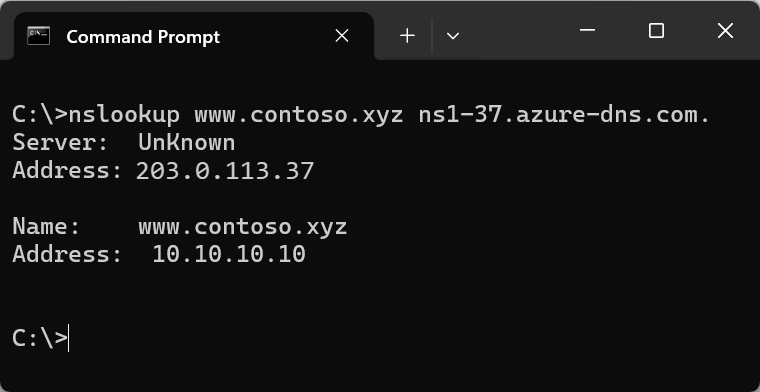
Il nome host www.contoso.xyz viene risolto in 10.10.10.10, esattamente come è stato configurato. Questo risultato conferma il corretto funzionamento della risoluzione dei nomi.
Pulire le risorse
Quando le risorse create in questa guida di avvio rapido non sono più necessarie, rimuoverle eliminando il gruppo di risorse MyResourceGroup. Aprire il gruppo di risorse MyResourceGroup e selezionare Elimina gruppo di risorse.